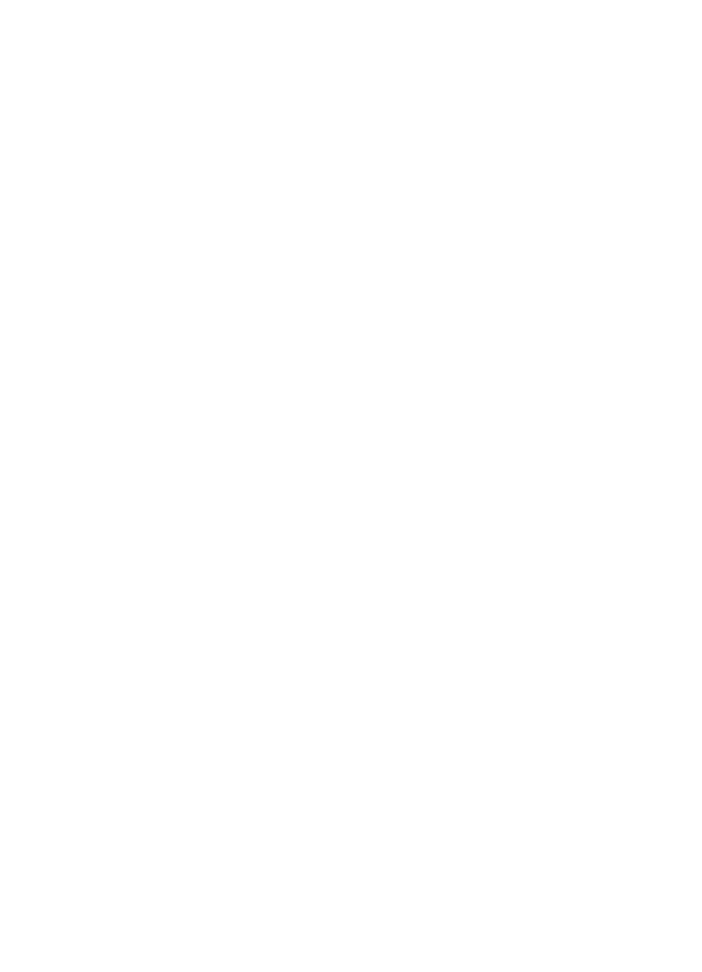
變更文字編輯
/OCR 模式
您可以在
OCR 軟體自動將影像轉換成文字並傳送到目的地之前,先在軟體中預
覽和管理掃描的文件。例如,您可以刪除部分文字。您可以在
[HP Photosmart
Studio] 中編輯 「文字/OCR 目的地」,切換自動模式。
關閉文字
/OCR 目的地中的自動模式
1.
選取
「Dock」 中的 「HP Device Manager」(HP 裝置管理員)。
「
HP Device Manager」(裝置管理程式) 視窗即會出現。
2.
在
「Devices」(裝置) 彈出式選單中,選擇 HP All-in-One。
變更預設掃描設定
87
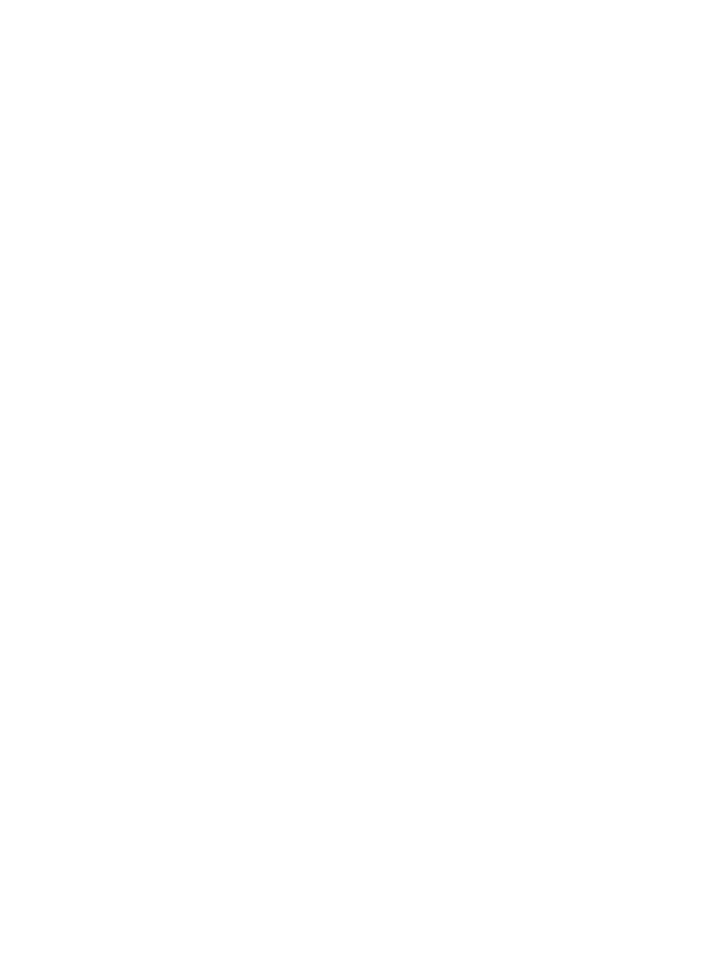
3.
在
「Information and Settings」(資訊與設定) 彈出式選單中選擇 「Scan
Preferences」(掃描偏好設定)。
會開啟
「HP ScanTo Destination」(HP 掃描到目的地) 對話框。
4.
在
「Destinations Displayed」(顯示的目的地)] 區域中選取目的地,再按一
下
「Edit」(編輯)。
會開啟
「Edit Scan Destination」(編輯掃描目的地) 對話框。
5.
選取
「Text Editing/OCR Application」Text Editing/OCR 應用程式)。
6.
按一下
「Edit」(編輯)。
會開啟
「Edit Scan Destination」(編輯掃描目的地) 對話框。
7.
取消選取
「Automatic mode」(自動模式)。
8.
按一下
「Finish」(完成)。